Het is geen geheim dat iMessage een van de meest populaire vormen van communicatie ter wereld is. Zelfs met de veelheid aan verschillende app-opties die beschikbaar zijn in de App Store, gaat er niets boven het hebben van alle functies en functies die beschikbaar zijn met de stock Berichten-app. Voor velen is dit de standaardmanier van communicatie, vooral als je een Mac en/of iPad hebt, omdat je vanaf die apparaten ook berichten kunt verzenden en beantwoorden.
Inhoud
- Verwante lezing
-
Hoe een profielfoto en naam voor iMessage in te stellen
- Profielafbeelding en groepsnaam instellen voor iMessage-groepschats
- Gerelateerde berichten:
Verwante lezing
- iMessage werkt niet - Hoe op te lossen
- Hoe iMessage Group Chat op iPhone of iPad te gebruiken
- Wat te doen als de iPhone zegt dat iMessage is uitgelogd
- iPhone: hoe u uzelf kunt verwijderen uit een groepstekst
- Groepsbericht reageert individueel op iPhone
We blijven andere applicaties zien en concurrenten proberen gebruikers van iMessage weg te krijgen, maar het is gewoon te naadloos voor iPhone-gebruikers. Gewoon inloggen met een Apple ID op een iPhone opent een wereld aan mogelijkheden, van iMessage-apps tot leuke reacties en zelfs threaded-gesprekken.
Hoe een profielfoto en naam voor iMessage in te stellen
Als je ergens een account hebt, is de kans groot dat je de mogelijkheid wilt hebben om het aan te passen. Dit omvat de verschillende berichten-apps zoals Facebook Messenger of Telegram. Net als die andere opties, maakt Apple het gemakkelijk om een aangepaste profielfoto en naam in te stellen die binnen iMessage wordt gebruikt. Standaard zijn de naam en afbeelding ingesteld op wat er aan uw Apple ID is gekoppeld. U kunt deze echter beide wijzigen, dus hier is hoe u de profielfoto en naam voor iMessage kunt instellen:
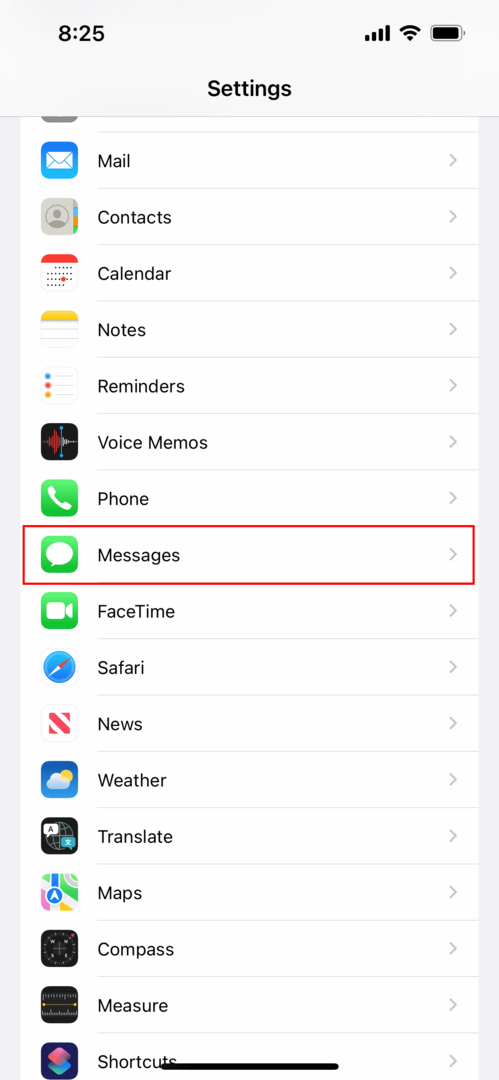
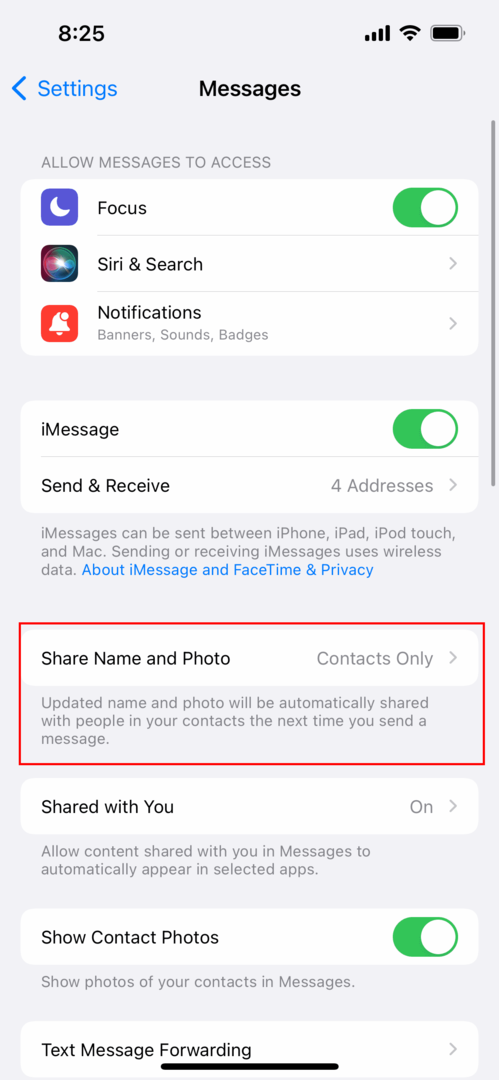
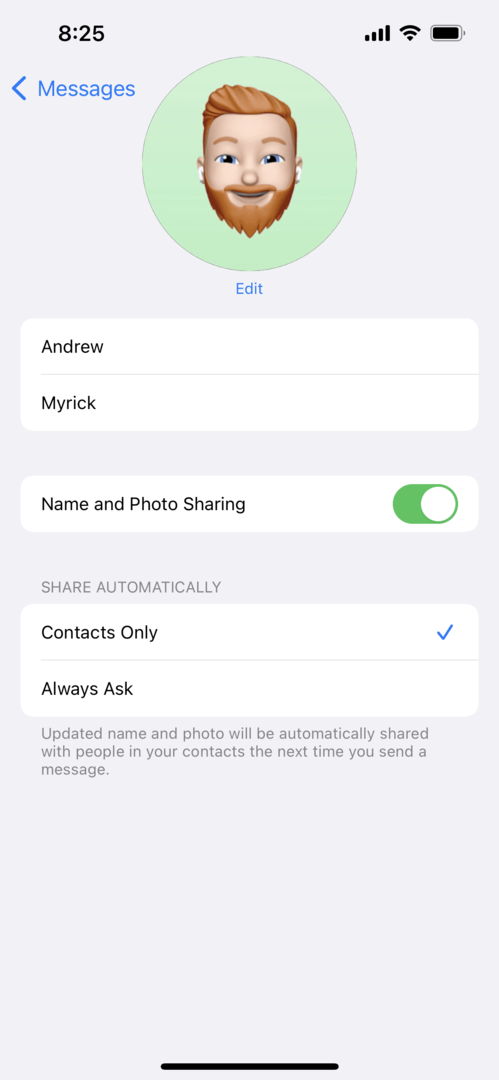
- Open de Instellingen app op je iPhone.
- Scroll naar beneden en tik op Berichten.
- Kraan Naam en foto delen.
- Tik op de schakelaar naast Naam en foto delen om de functie in te schakelen.
- Bewerk je voor- en achternaam (als je wilt).
- Druk op Bewerk knop onder de profielafbeelding.
- Selecteer een foto om te gebruiken en tik op Gedaan.
- Kies uit een van de volgende opties:
- Alleen contacten
- Altijd vragen
De volgende keer dat u een iMessage-gesprek start, verschijnt er bovenaan een klein vakje. Dit zal u vragen of u uw naam en foto wilt delen met de persoon met wie u in een iMessage-chat bent. Hiermee wordt de levenloze grijze profielafbeelding verwijderd die de standaard is voor iedereen en wordt uw chats wat meer persoonlijkheid gegeven. Bovendien kunt u iMessage zo instellen dat er telkens wordt gevraagd wanneer een gesprek begint met een andere persoon die iMessage gebruikt. Helaas werkt dit niet met chats die u mogelijk heeft met Android- of "groene bubbel" -gebruikers. In plaats daarvan moeten die mensen uw contactafbeelding handmatig bijwerken en handmatig een naam voor u instellen.
Profielafbeelding en groepsnaam instellen voor iMessage-groepschats
Als je een paar verschillende groepschats hebt in iMessage en nog meer plezier wilt hebben, heeft Apple het voor je mogelijk gemaakt om de groepschatinformatie aan te passen. Je kunt niet alleen de groep hernoemen, maar je kunt ook je eigen foto's of emoji's instellen als profielfoto. Dit zal je helpen onderscheid te maken tussen groepschats en je en je vrienden een beetje plezier te laten hebben.
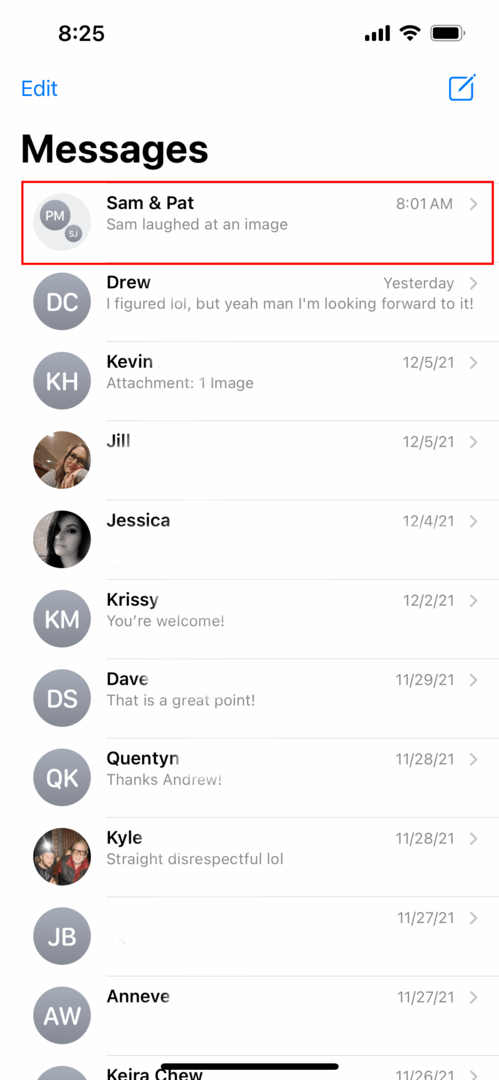
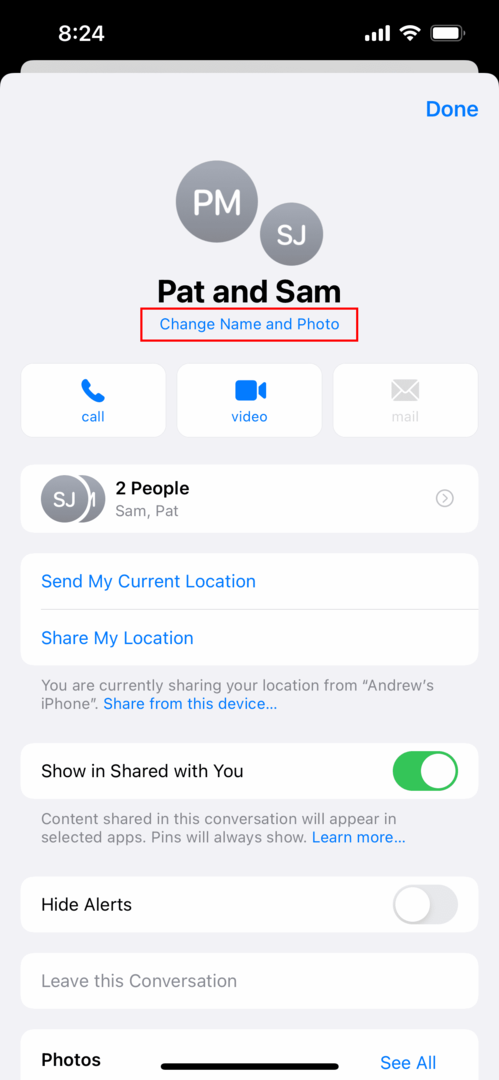
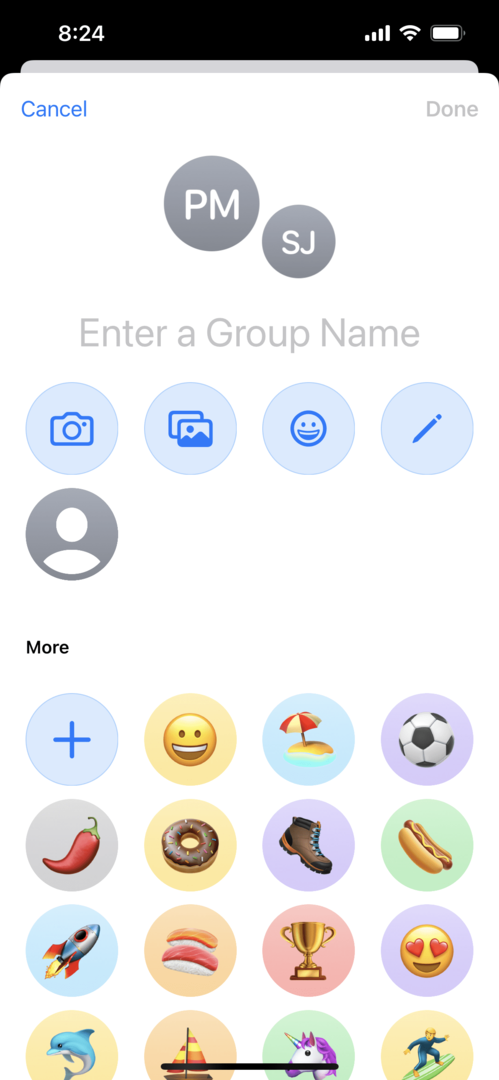
- Open de Berichten app op je iPhone of iPad.
- Vind en selecteer de groepschat die u wilt aanpassen.
- Druk op contact bubbels bovenaan de pagina in de menubalk.
- Kraan Naam en foto wijzigen.
- Voer een in Groepsnaam.
- Selecteer een van de volgende:
- Camera-icoon: Maak een foto.
- Galerijpictogram: Selecteer een foto uit uw galerij.
- Emoji-pictogram: Gebruik een emoji als groepsafbeelding met een gekleurde achtergrond.
- Potlood icoon: Voer twee letters in en selecteer een stijl.
Nadat u klaar bent met het aanpassen van uw iMessage-groepschat, tikt u eenvoudig op de Gedaan knop in de rechterbovenhoek.
Andrew is een freelance schrijver aan de oostkust van de VS.
Hij heeft in de loop der jaren voor verschillende sites geschreven, waaronder iMore, Android Central, Phandroid en een paar anderen. Nu brengt hij zijn dagen door met werken voor een HVAC-bedrijf, terwijl hij 's avonds als freelanceschrijver werkt.